有用户问小编关于win10系统重装的方法,当体验了Windows 10技术预览版,任务视图和多虚拟桌面是微软在Windows 10上增加的两大新功能,已经体验的用户大多承认很喜欢两个新特性,小编也是很喜欢系统重装win10,今天小白小编就为大家介绍win10系统重装图文教程吧。
开始重装系统win10
我们把需要的工具和要安装的Win10正式版镜像文件都下载好后,那么我们就可以开始重装系统了,工具上面都有提供下载地址。
下面我们开始来重装系统win10吧
首先我们打开已经下载好的Onekey ghost镜像安装器。
打开后软件后,在Onekey ghost里选择还原分区,在GHO WIM ISO映像路径中选择刚才下载好的Win10正式版系统镜像Win10_64.GHO,如下图
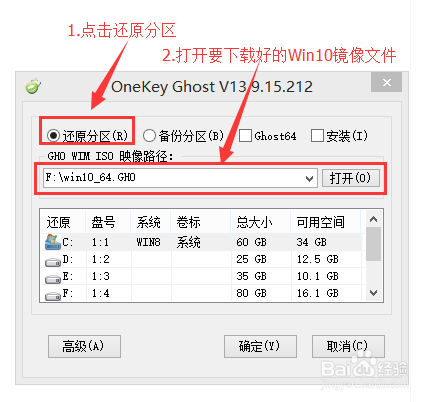
win10系统重装图文教程图1
在下方选择还原到C盘(注意:是点击下面的C盘一下,点击之后会变成蓝色的),如图
然后点击确定

win10系统重装图文教程图2
点击确定后,会出现下图的提示框,询问是否重启安装系统,我们点击是按钮
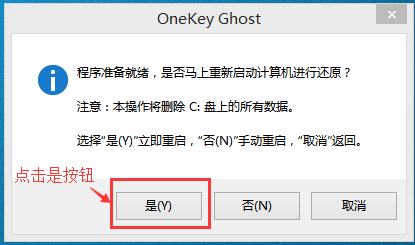
win10系统重装图文教程图3
接下来电脑就会重启,重启后就会出现下图的界面,什么都不需要做,耐心等待进度条走完即可。
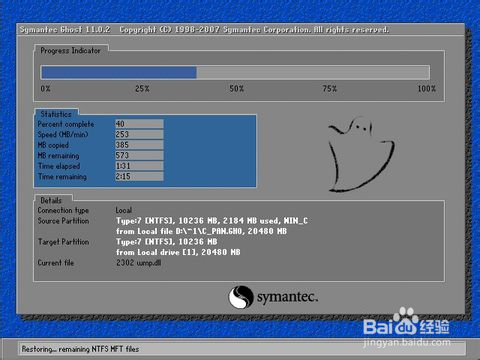
win10系统重装图文教程图4
然后会再次重启电脑,就会进入安装Win10系统的过程,一般安装需要5-15分钟,同样的我们什么都不需要做,耐心等待直到进入桌面为止,重装系统完成。
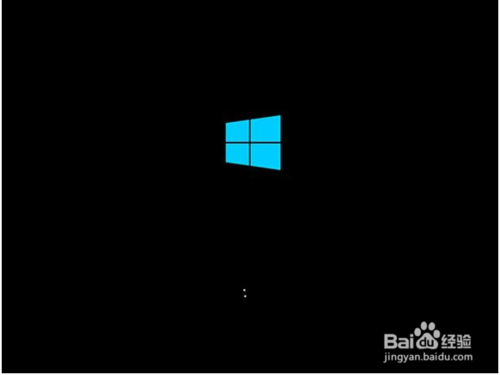
win10系统重装图文教程图5
以上就是小编为大家介绍的win10系统重装的方法了,相信大家通过上面的win10系统重装的方法都有一定的了解了吧,好了,如果大家还想了解更多的资讯敬请关注小白官网吧。好了,之前就有不少的用户问小编关于电脑开不了机怎么重装系统教程,下一篇将为大家介绍哦。

大小:

大小:22.3M

大小:156M

大小:
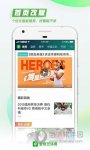
大小:60.6M